ANVISNING OM PRIVAT SURFNING
Uppdaterad 15.2.2018
Mozilla Firefox
- Öppna menyn med knappen på webbläsarens högra sida (tre vågräta streck).
- I menyn som öppnas välj punkten Nytt privat fönster.
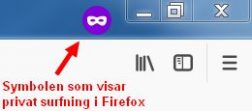
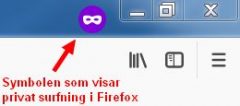
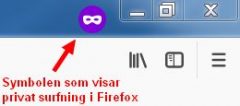
Du kan också öppna ett nytt privat fönster med tangentkombinationen Ctrl+Shift+P.
Google Chrome
- Öppna ett fönster i Chrome.
- Klicka på Chrome-menyn högst upp till höger i webbläsaren.
- Välj Nytt inkognitofönster.
- Ett fönster öppnas med en grå figur i det övre vänstra hörnet.
Du kan också öppna ett inkognitofönster genom att trycka på Ctrl+Shift+N.
Apple Safari
På iPhone, iPad eller iPod touch:
- Öppna Safari och tryck sedan på symbolen Flikar.
- Tryck på Privat och sedan på Klar.
När Privat surfning är aktiverat visas Safari med svart eller mörk färg istället för vitt eller grått.
På datorn:
- Öppna Safari och klicka på menyn högst upp till höger i webbläsaren (ser ut som ett kugghjul).
- Välj Privat surfning.
Ett privat surfningsfönster har ett mörkt smart sökfält med vit text.
HYRRÄ-ANVISNINGARErsättning för rådgivning18.5.2015